Excel中SUMIF函数这些高级用法,太好用了!你都会吗?
日常工作中,在处理Excel数据时SUMIF函数是最常用的函数之一。今天就跟大家分享一下WPS中SUMIF函数的一些高级用法,高手都未必全会,简单实用,值得学习收藏!
SUMIF函数介绍
函数功能:SUMIF函数主要用于单条件求和,常用于计算满足单个条件的单元格区域中所有数值的和。
语法公式:=SUMIF(条件区域,条件,求和区域)
一、基本用法
如下图所示,左侧是销售金额明细表,根据“销售员”名称来统计该销售员的总销售金额,
使用公式=SUMIF(B4:B12,F4,C4:C12)
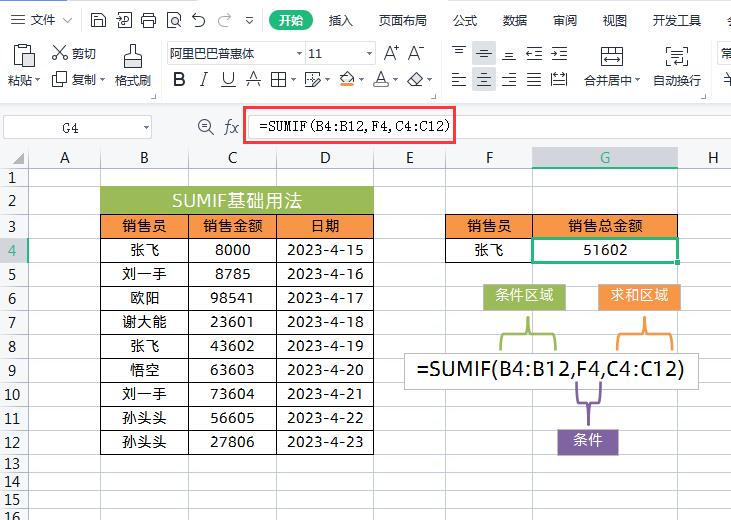
解读:
第一参数:B4:B12,条件区域我们可以理解为在哪些区域进行数据查询
第二参数:F4,条件可以理解为查找值
第三参数:C4:C12,求和区域可以理解为需要返回的结果列
二、横向多条件求和
如下图所示,左侧是工资信息表,右侧我们查询两个人的工资总和,正常情况如果我们使用SUMIF函数的话,我们需要2个SUMIF函数相加求和,其实可以使用SUMPRODUCT函数和SUMIF函数结合使用。
使用公式=SUMPRODUCT(SUMIF(A2:A8,E2:F2,C2:C8))
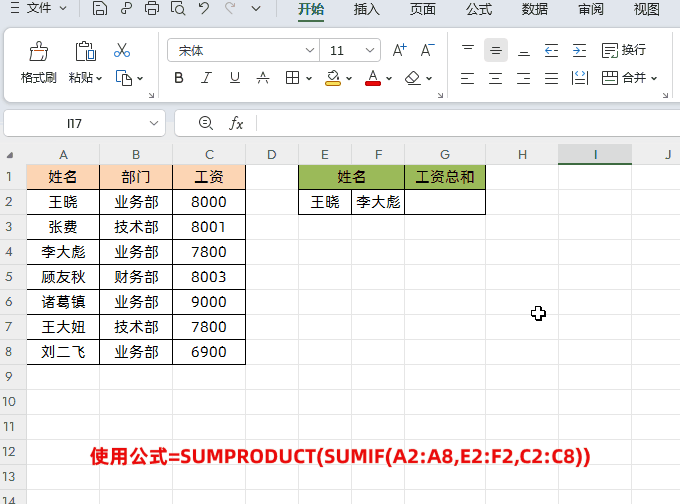
解决:
①正常SUMIF函数条件应该是只选择一个单元格一个条件,现在我们一次选中两个单元格两个条件E2:F2,如果只使用SUMIF函数的话结果会是0,但是我们按F9键会发现SUMIF(A2:A8,E2:F2,C2:C8)实际结果是一个数组{8000,7800}。
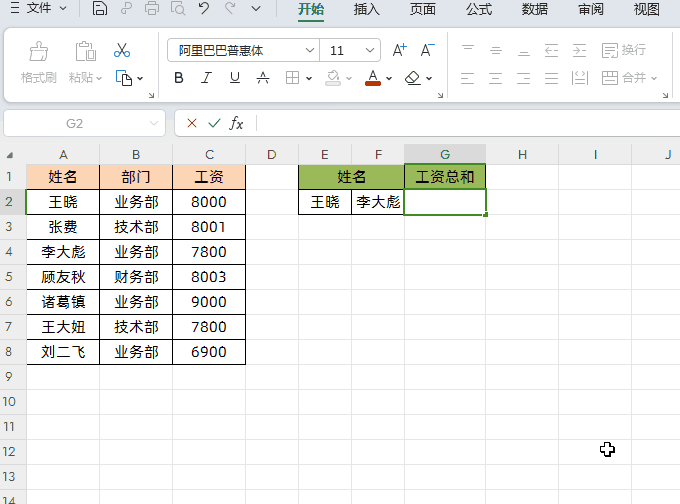
②所以我们可以再使用SUMPRODUCT函数对数组求和即可。
三、使用关键字求和
如下图所示,产品销售明细表,我们需要统计“瑜伽服”的销售总量,也就是要求商品名称包含“瑜伽服”就这三个字的产品总销量。这时我们就要借助一个通配符(*)星号,它的作用是表示任意多个字符。
使用公式=SUMIF(B4:B10,"*"&F4&"*",C4:C10)
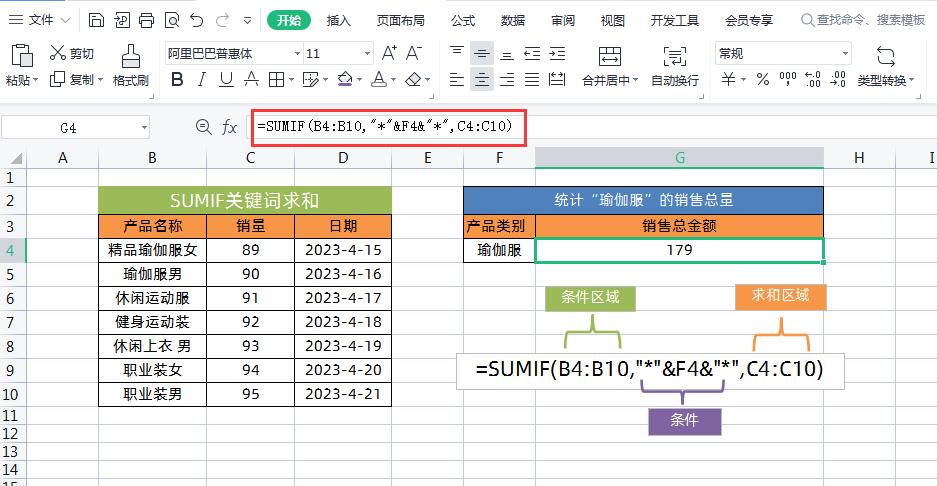
四、不同条件表达式的使用方法
我们在日常工作中使用SUMIF函数时可以通过设置它的第二个函数,通过不同的条件表达式来解决我们的特殊问题。SUMIF函数第二个参数:条件表达式主要有“等于”等于(比如上面的基本用法)、“不等于”、“小于等于”、“小于”、“大于等于”、“大于”等。
1、“大于”条件用法,如下图所示,我们根据“销售员”名称来统计该销售员销售金额小于10000的总销售金额。
使用公式=SUMIF(C4:C12,">10000",C4:C12)
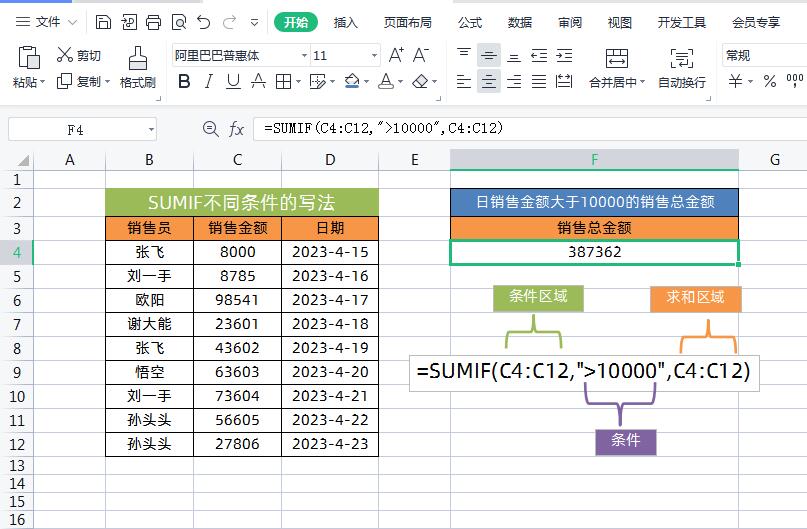
2、“不等于”条件用法,如下图所示,统计除了“张飞”以外的人员销售总金额。
使用公式=SUMIF(B4:B12,"<>"&B4,C4:C12)
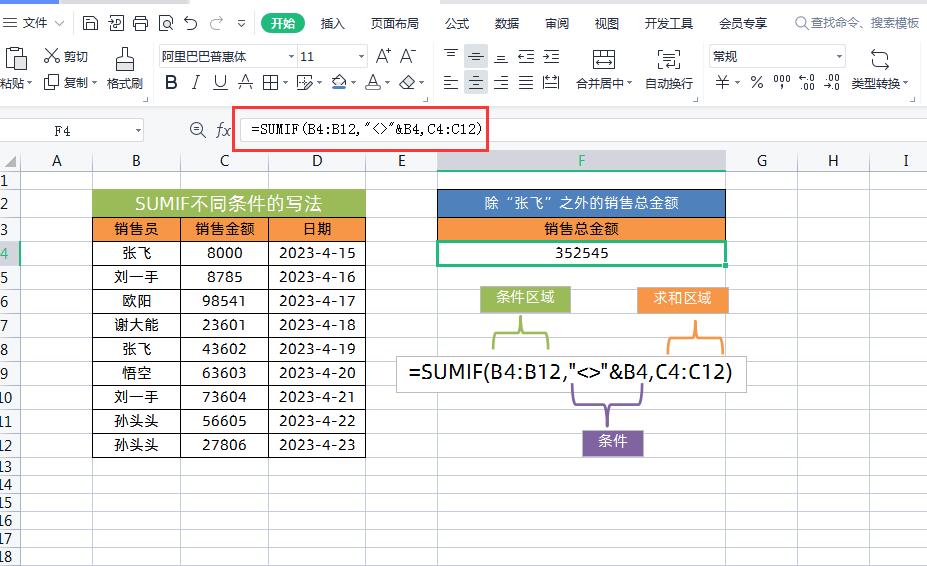
3、同理,还是用上面的例子
①“小于等于”条件用法,公式=SUMIF(C4:C12,"<=10000",C4:C12)
②“大于等于”条件用法,公式=SUMIF(C4:C12,">=10000",C4:C12)
③“小于”条件用法,公式=SUMIF(C4:C12,"<10000",C4:C12)
五、多区域求和
大家使用SUMIF函数时一般都是对一个数据区域求和,但是这个函数是可以对多个数据区域进行求和的。如下图所示,我们想计算张飞5月和6月的工资总和。
使用公式=SUMIF(B2:F7,A12,C2:G7)
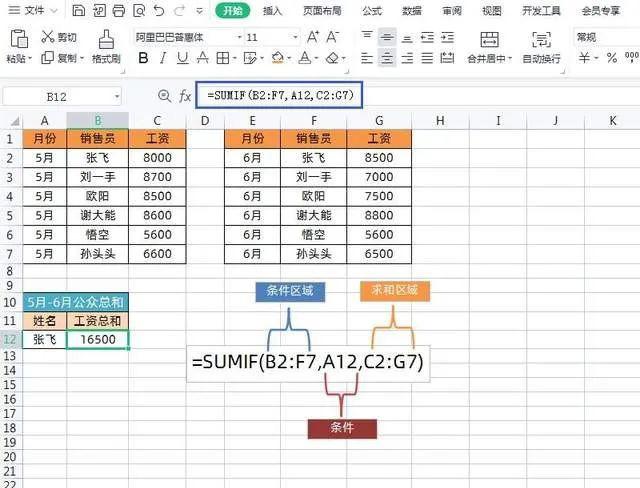
解读:
SUMIF函数公式多区域求和时,不同区域的表格格式必须完全一致,这样才能保存函数公式的第一参数和第二参数依然是一一对应的,只有这样才不会影响最终的求和结果。











